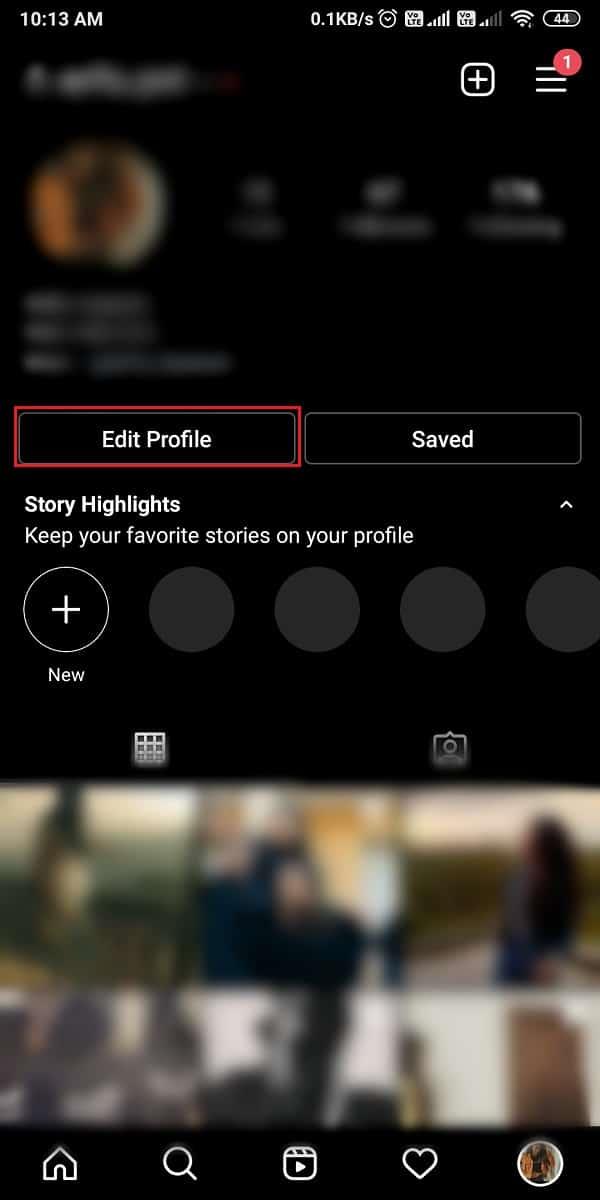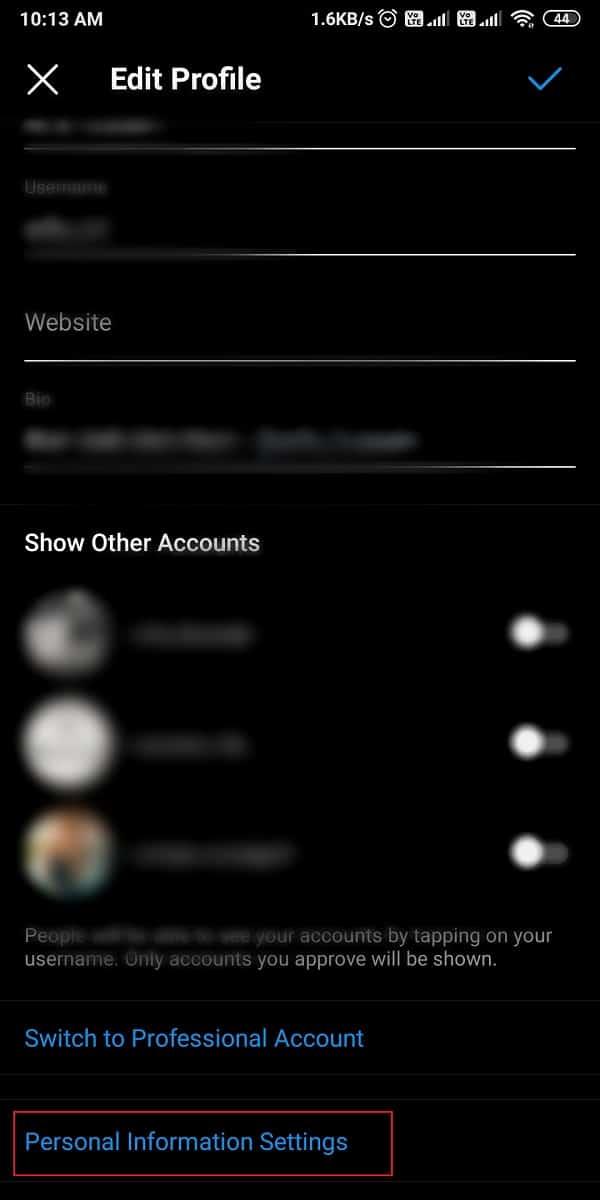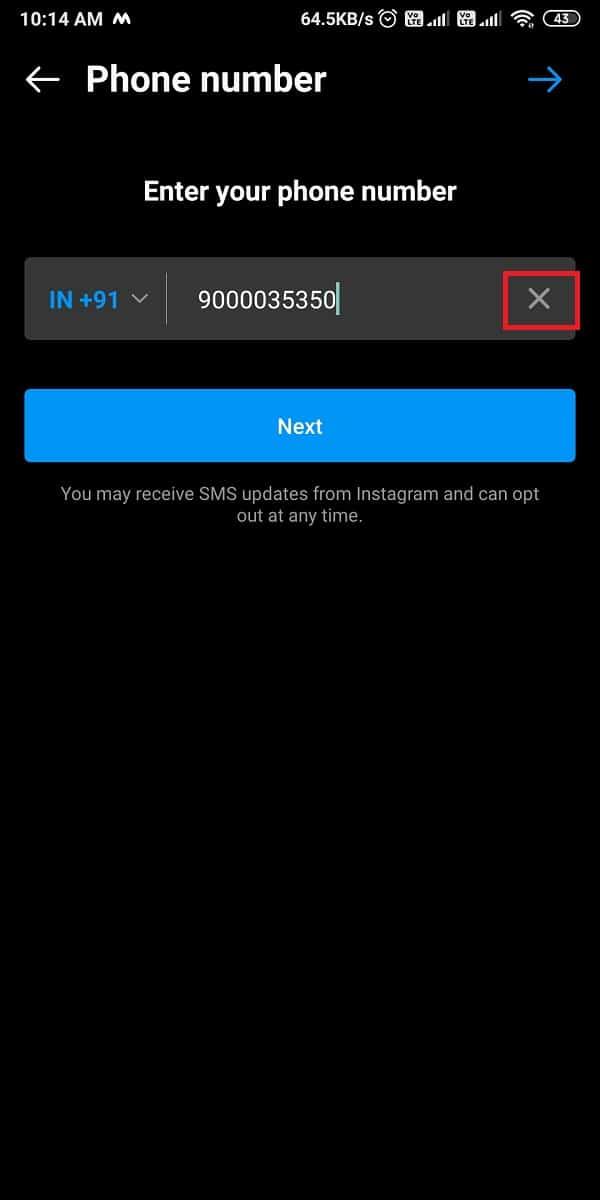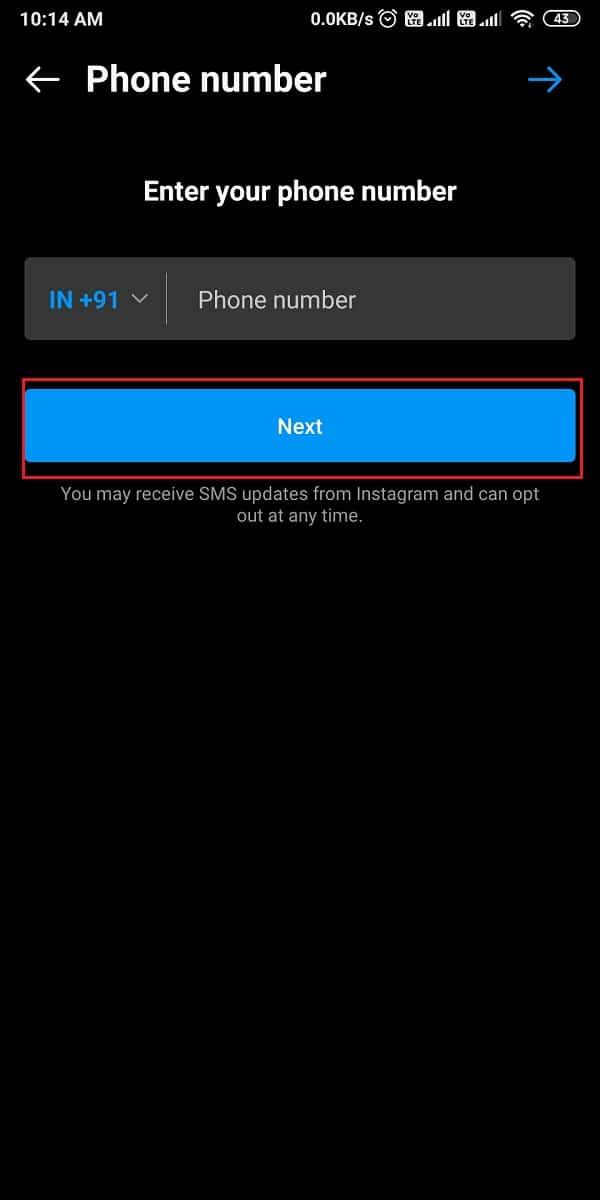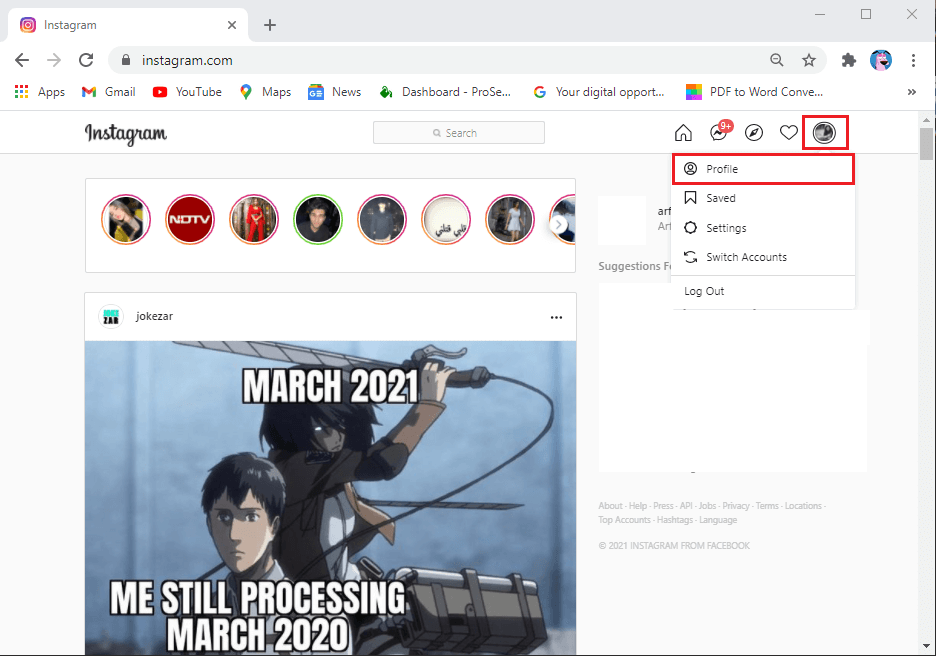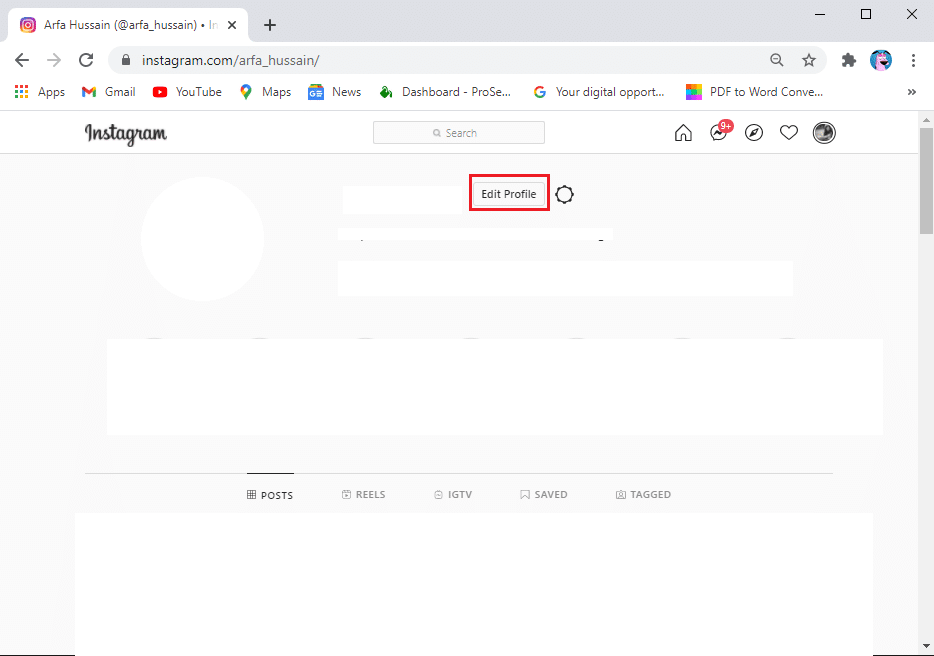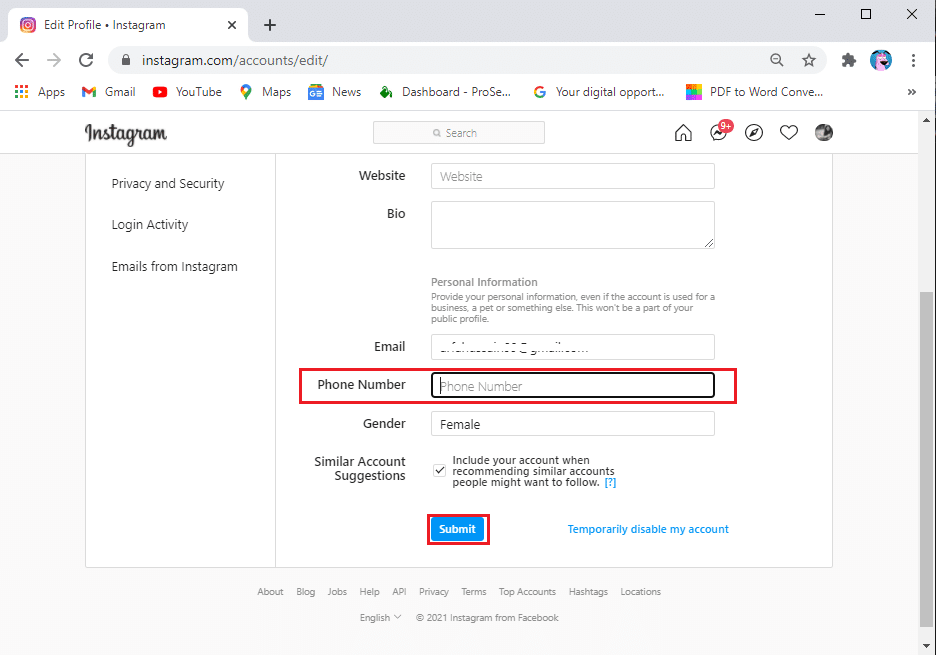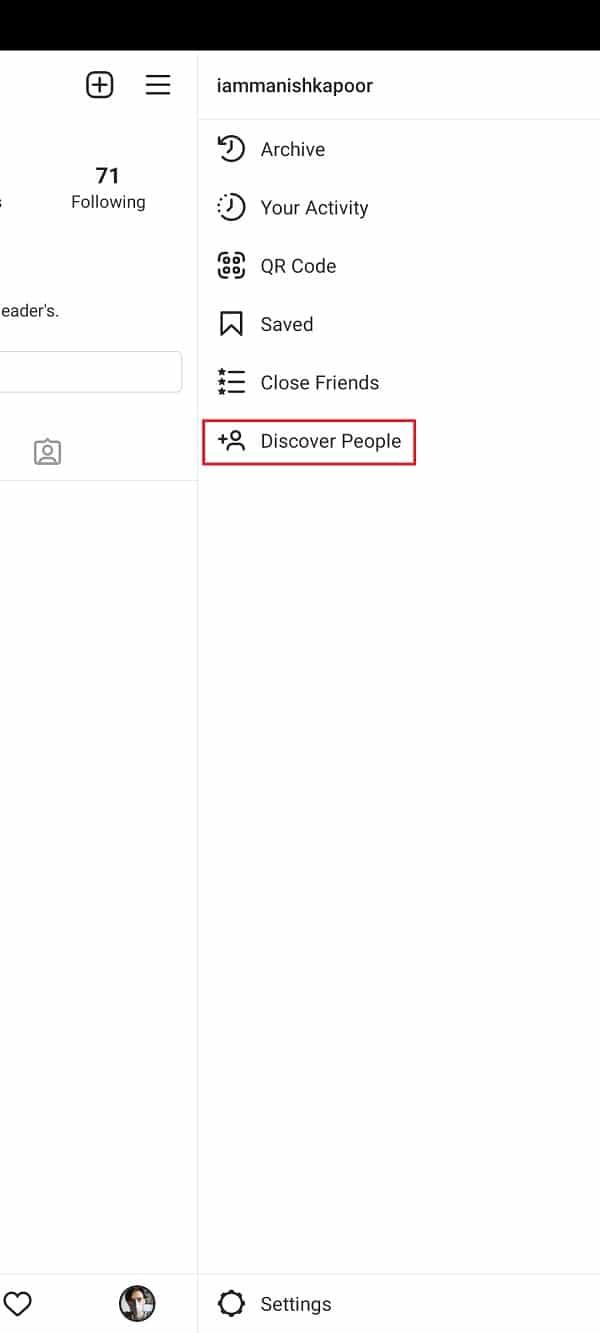اینستاگرام بستری برای ارتباط با دوستان و خانواده فراهم می کند. قابلیتی در اینستاگرام وجود دارد که امکان یافتن مخاطب را با کمک شماره تلفن یا نام کاربری فراهم می کند. با این حال، ممکن است بخواهید خصوصی بمانید و نخواهید مخاطبین شما با استفاده از شماره تلفن شما حساب شما را در اینستاگرام پیدا کنند. اگر شماره تلفن شما در دفترچه تماس شخص دیگری وجود دارد، آنها به راحتی می توانند شما را در اینستاگرام پیدا کنند. علاوه بر این، اینستاگرام همچنین اگر شماره تلفن شما را در لیست مخاطبین خود داشته باشد، پروفایل شما را به عنوان "پیشنهاد شده برای شما" به کاربران نمایش می دهد.
شاید بپرسید چگونه شماره تلفن خود را از اینستاگرام حذف کنیم؟ خوب، شما به راحتی می توانید شماره تلفن خود را از اینستاگرام خود حذف کنید تا حساب خود را از دید کاربرانی که شماره تلفن شما را در دفترچه تماس خود دارند، پنهان نگه دارید. بنابراین، برای کمک به شما، راهنمای کوچکی داریم که اگر میخواهید شماره تلفن خود را حذف کنید، میتوانید آن را دنبال کنید.

فهرست
3 راه برای حذف شماره تلفن از اینستاگرام
دلایل حذف شماره تلفن از اینستاگرام
اگر یک حساب کاربری عمومی در اینستاگرام دارید و نمیخواهید اعضای خانوادهتان با استفاده از شماره تلفن شما حساب شما را پیدا کنند، بهترین راهحل این است که شماره تلفنتان را لغو کنید. یکی دیگر از دلایل حذف شماره تلفن شما این است که از تعقیب کاربران تصادفی به نمایه شما جلوگیری کنید زیرا ممکن است با استفاده از Google pay یا Paytm برای چیزی پرداخت کرده باشید و ممکن است شخصی از شماره تلفن شما برای جستجوی نمایه شما در اینستاگرام استفاده کند.
روش 1: شماره تلفن را از اکانت اینستاگرام یا برنامه اینستاگرام جدا کنید
قبل از اینکه روش حذف شماره تلفن خود را از حساب اینستاگرام خود ذکر کنیم، ضروری است که بدانید اگر شماره تلفن خود را از حساب اینستاگرام خود جدا کنید، نمی توانید مخاطبین اینستاگرام را از لیست مخاطبین خود پیدا کنید.
علاوه بر این، اگر زمانی رمز عبور خود را فراموش کنید، نمی توانید آن را با استفاده از شماره تلفن خود بازیابی کنید. بنابراین، قبل از ادامه روش، مطمئن شوید که در صورت فراموش کردن رمز عبور، یک آدرس ایمیل اضافه میکنید. این روش را دنبال کنید تا شماره تلفن خود را از حساب اینستاگرام خود جدا کنید:
1. باز کردن نمایش مشخصات عمومی بر روی دستگاه و خود را ورود به سیستم در در حساب شما، اگر شما در حال حاضر در حساب شما وارد شده، حرکت به مرحله بعد.
2. روی نماد نمایه از سمت راست پایین صفحه ضربه بزنید .

3. روی Edit Profile در زیر قسمت bio ضربه بزنید .
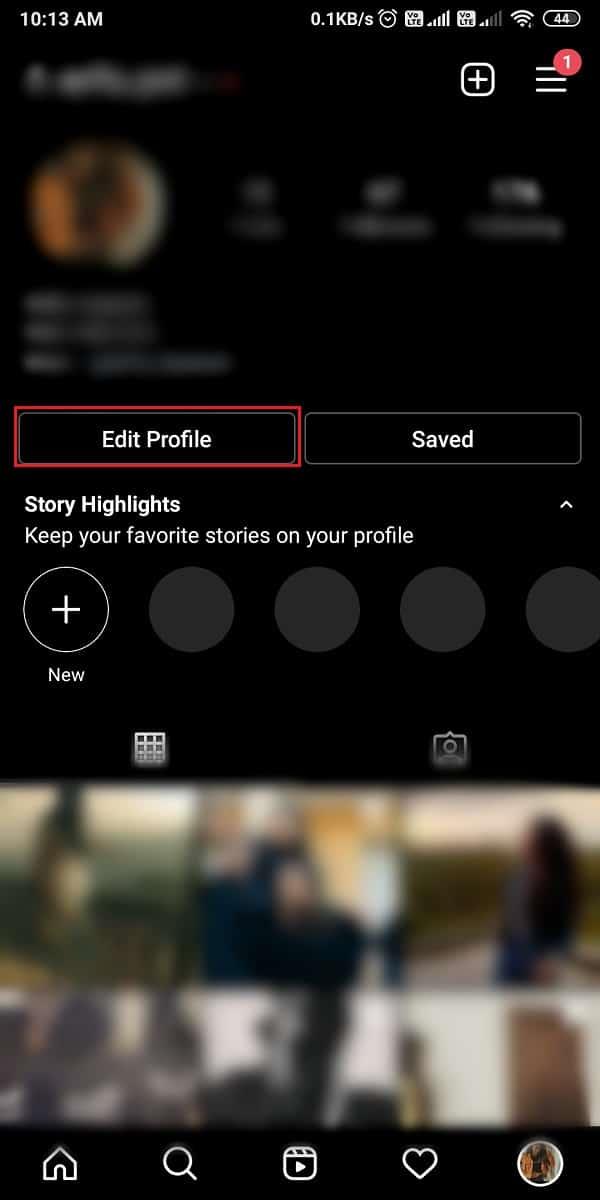
4. در قسمت ویرایش نمایه، به پایین بروید و روی تنظیمات اطلاعات شخصی ضربه بزنید .
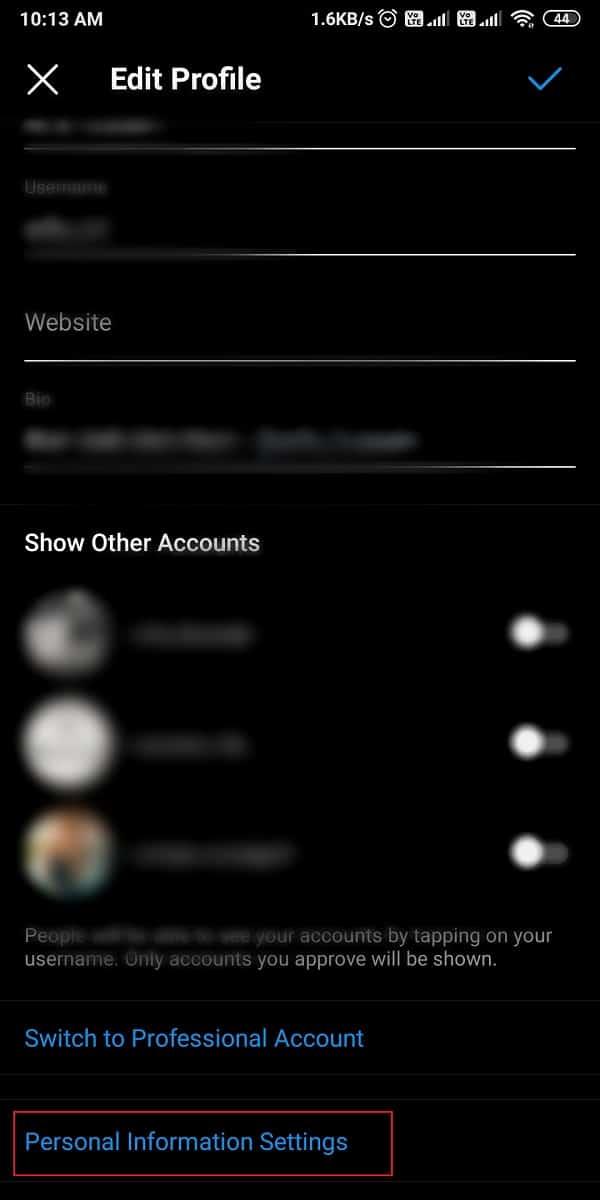
5. در تنظیمات اطلاعات شخصی ، اگر قبلاً این کار را نکرده اید ، یک آدرس ایمیل اضافه کنید . پس از افزودن آدرس ایمیل، روی شماره موبایل ضربه بزنید و آن را حذف کنید.
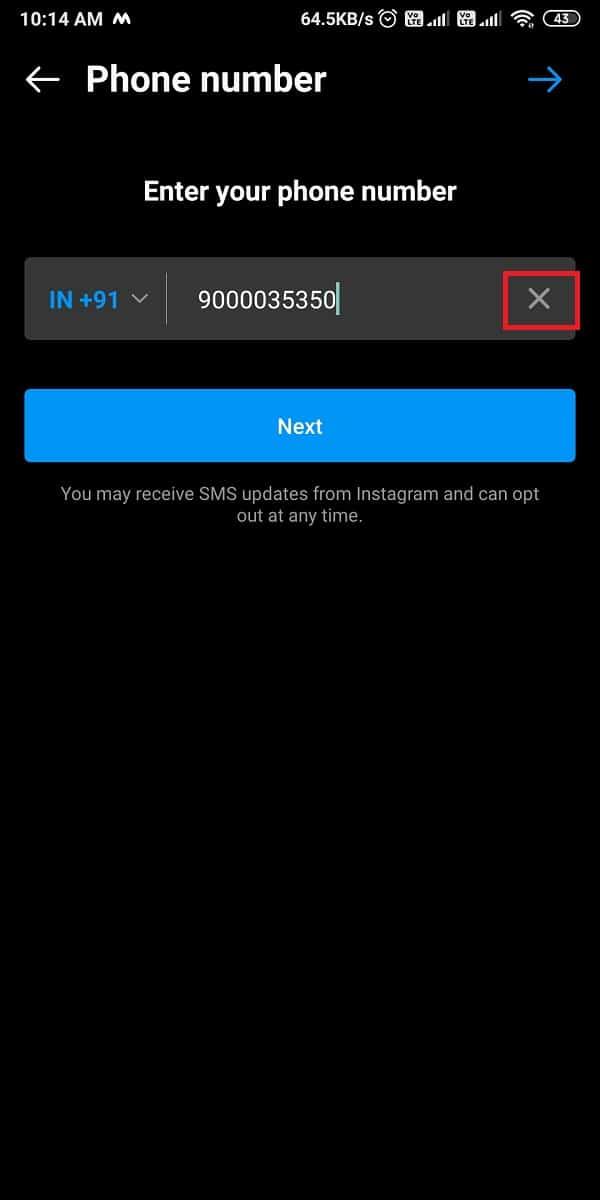
6. برای ذخیره تغییرات روی Next ضربه بزنید .
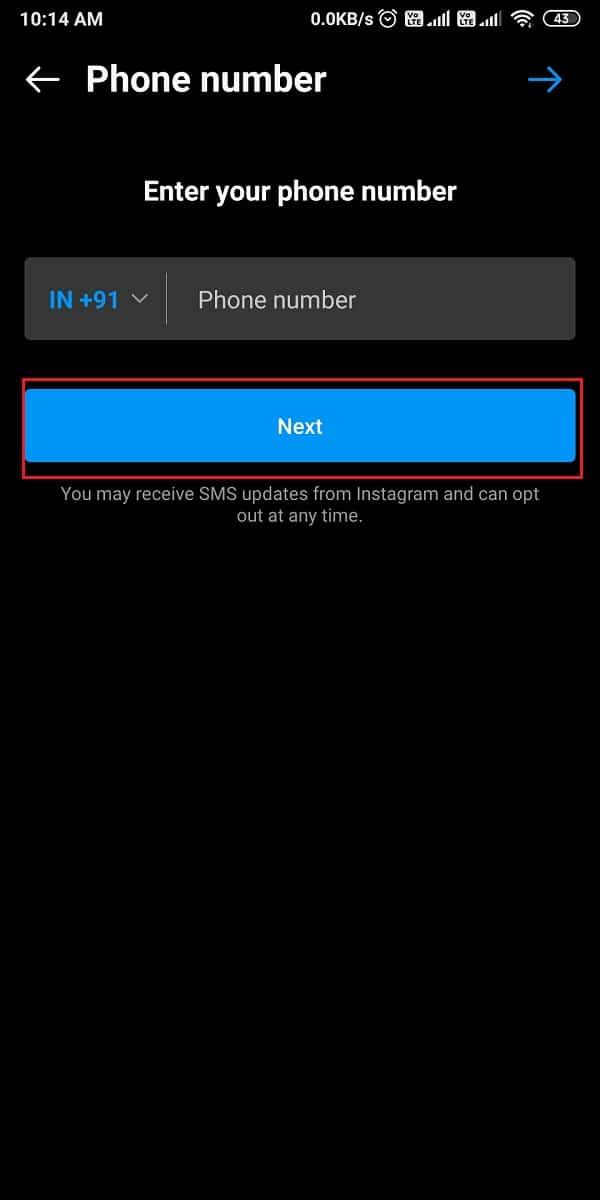
7. در نهایت شماره شما از اینستاگرام حذف خواهد شد.
روش 2: شماره تلفن را از حساب اینستاگرام یا نسخه وب جدا کنید
اگر از پلتفرم اینستاگرام روی دسکتاپ یا لپتاپ خود استفاده میکنید و نمیدانید چگونه شماره تلفن را از اینستاگرام حذف کنید، میتوانید این مراحل را دنبال کنید:
1. باز کردن مرورگر وب و نوع www.instagram.com در نوار جستجو و ورود به حساب کاربری خود را با استفاده از نام کاربری و رمز عبور خود را. شما همچنین می توانید با استفاده از فیس بوک متصل شوید.
2. پس از ورود به حساب کاربری خود، روی نماد نمایه خود از گوشه سمت راست بالای صفحه کلیک کنید.

3. حالا از منوی کشویی قسمت Profile را انتخاب کنید .
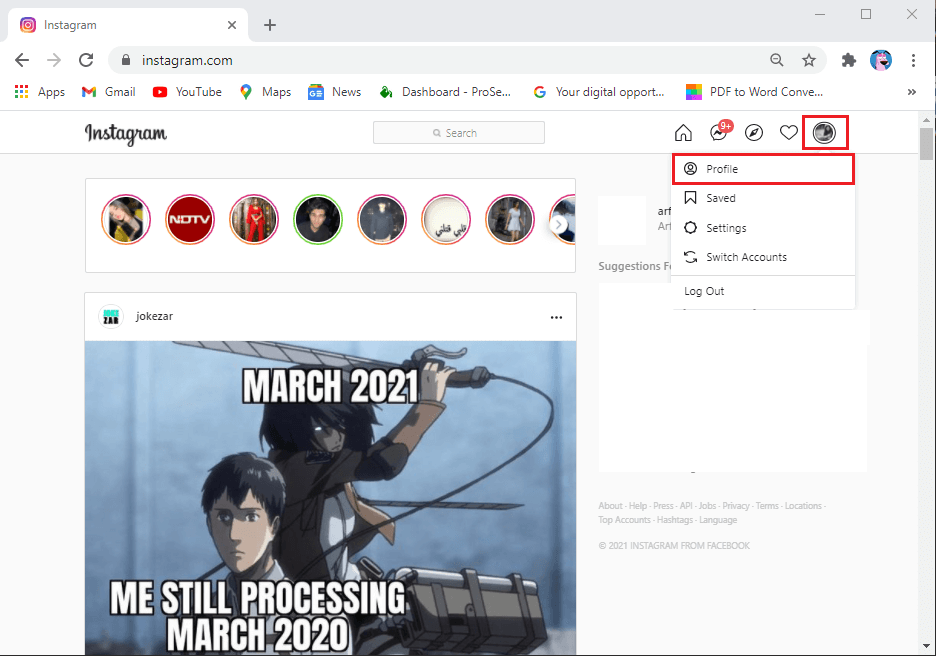
4. از بالا بر روی Edit Profile کلیک کنید .
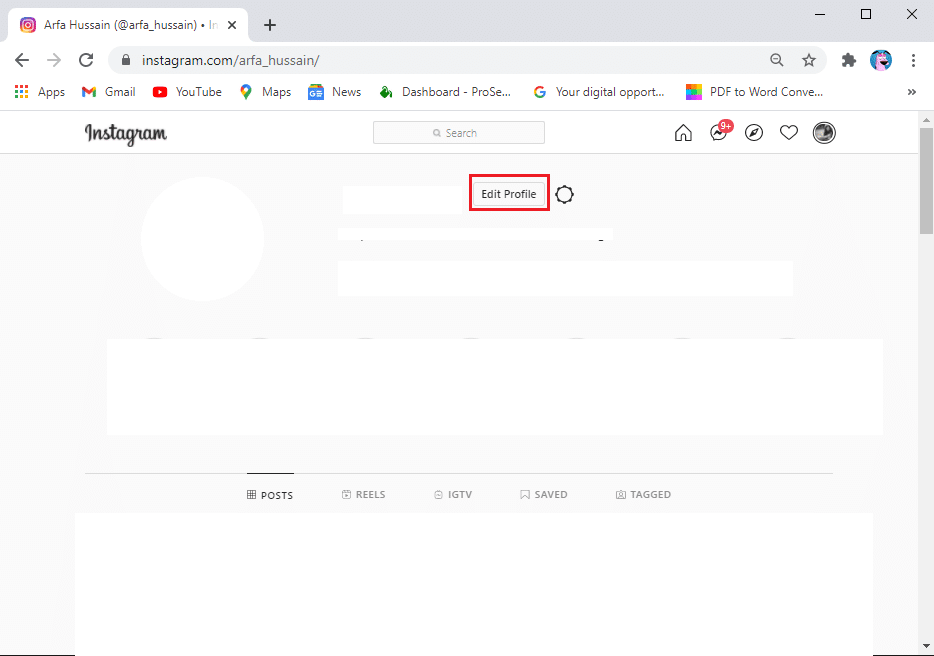
5. در پایین حرکت و کلیک بر روی شماره تلفن جعبه و سپس ج شماره تلفن خود را از جعبه متن لیر.
6. پس از حذف شماره، روی دکمه ارسال کلیک کنید.
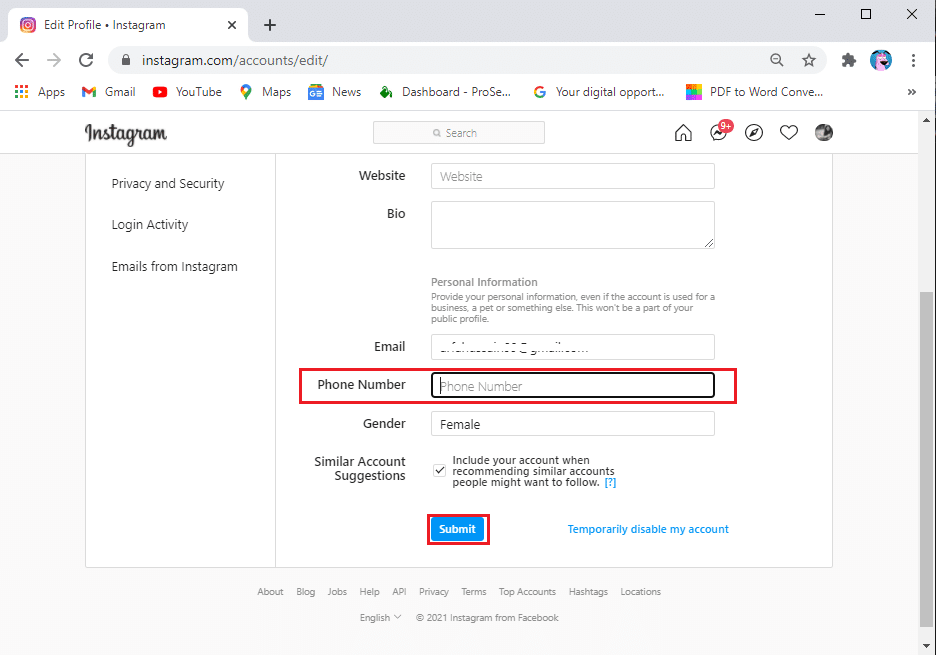
با کلیک بر روی دکمه ارسال ، اینستاگرام شماره تلفن شما را از حساب شما جدا می کند.
همچنین بخوانید: چگونه ببینید چه کسی پروفایل اینستاگرام شما را مشاهده می کند
روش 3: جایگزینی برای قطع ارتباط مخاطبین از اینستاگرام
شما این امکان را دارید که همگام سازی مخاطبین را با اینستاگرام خود قطع کنید. برای این روش می توانید مراحل زیر را دنبال کنید:
1. برنامه اینستاگرام را در دستگاه خود باز کنید. با استفاده از نام کاربری و رمز عبور خود وارد حساب کاربری خود شوید سپس روی نماد نمایه از گوشه سمت راست پایین صفحه ضربه بزنید .
2. روی سه خط افقی یا نماد همبرگر از بالا ضربه بزنید .

3. به پایین بروید و روی Discover People ضربه بزنید .
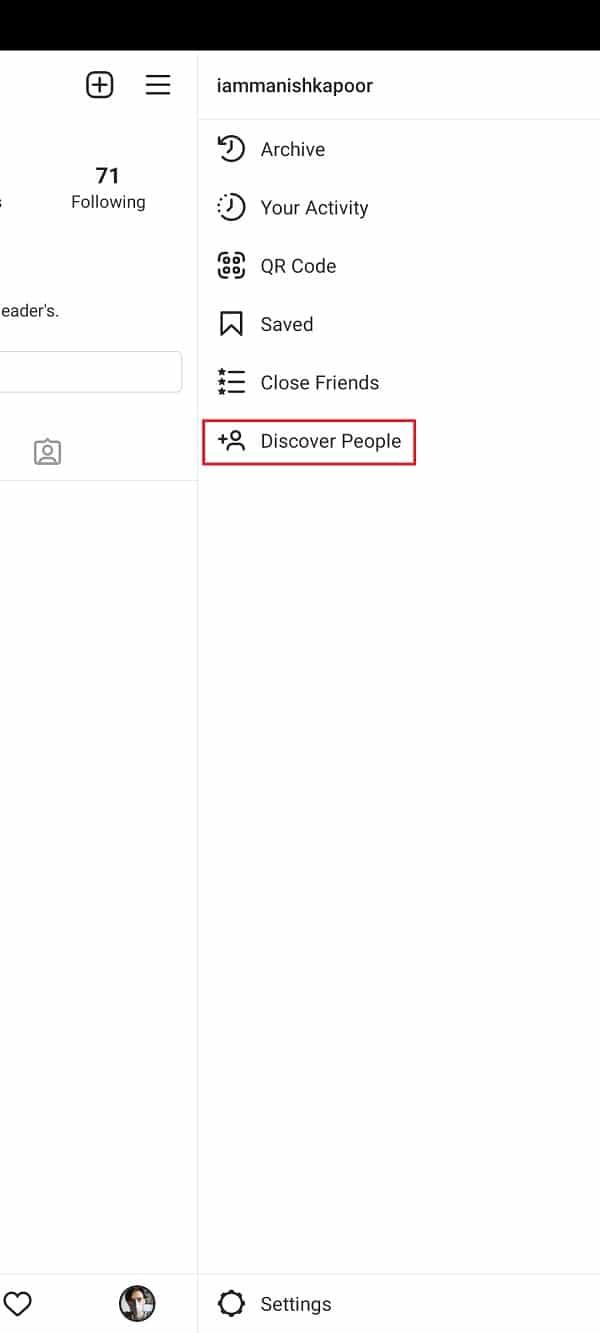
4. هنگامی که یک پاپ آپ می بینید، روی Not Now ضربه بزنید . اکنون، گزینه " اتصال مخاطبین " را بیابید و سپس کلید " اتصال " را خاموش کنید.
با این حال، هنگامی که همگام سازی مخاطبین خود را در اینستاگرام قطع می کنید، اطلاعات تماس قبلی همگام سازی شده را از اینستاگرام حذف می کند.
سوالات متداول (سؤالات متداول)
Q1. چگونه شماره تلفن خود را از اینستاگرام 2021 حذف کنم؟
پس از افزودن آدرس ایمیل به راحتی می توانید شماره تلفن خود را از اینستاگرام حذف کنید. اگر آدرس ایمیل خود را پیوند نمی دهید، نمی توانید شماره تلفن خود را حذف کنید. بنابراین، به اینستاگرام بروید > روی نماد نمایه خود > ویرایش نمایه > تنظیمات اطلاعات شخصی > آدرس ایمیل را اضافه کنید. پس از افزودن آدرس ایمیل، می توانید به راحتی با پاک کردن کادر متن، شماره تلفن خود را حذف کنید.
Q2. چرا نمی توانم شماره تلفن خود را از اینستاگرام حذف کنم؟
اگر نمی توانید شماره تلفن خود را حذف کنید، می توانید سعی کنید آن را از نسخه وب حذف کنید. اگر نتوانید شماره تلفن خود را حذف کنید، ممکن است اشکالی در برنامه تلفن وجود داشته باشد. بنابراین اینستاگرام را روی دسکتاپ یا لپ تاپ خود باز کنید و با کلیک بر روی آیکون پروفایل خود به قسمت پروفایل خود بروید. در قسمت نمایه خود، روی Edit Profile کلیک کنید تا شماره تلفن خود را از آنجا حذف کنید.
توصیه شده:
ما می دانیم که دور نگه داشتن نمایه شما از جاسوسان می تواند کاری باشد که هر کسی بتواند نمایه شما را با استفاده از شماره تلفن شما پیدا کند. امیدواریم این راهنما مفید بوده باشد و توانسته باشید شماره تلفن خود را از اینستاگرام حذف کنید. اگر هنوز سوالی دارید در قسمت نظرات بپرسید.